
Windows 10 นำเสนอแอปพลิเคชันให้เราตรวจสอบอีเมลได้รับการปกป้องจากภัยคุกคามต่างๆที่แพร่กระจายบนอินเทอร์เน็ตแก้ไขรูปภาพและแม้แต่วิดีโอและอื่น ๆ Windows 10 เปิดตัวการออกแบบที่คล้ายกับที่เราพบใน Windows 8แต่ปรับปรุงแล้ว
พบการปรับปรุงอย่างหนึ่งในแอปพลิเคชัน Mail ซึ่งเป็นแอปพลิเคชัน Windows 10 ดั้งเดิมที่เราสามารถตรวจสอบบัญชีอีเมลของเราได้ ด้วยวิธีดั้งเดิมเมื่อเราติดตั้ง Windows 10 เป็นครั้งแรกบัญชี Microsoft ที่เราใช้จะรวมอยู่ด้วย แต่ เราสามารถเพิ่มบัญชีได้
เพิ่มบัญชีอีเมลในแอพ Windows 10 Mail
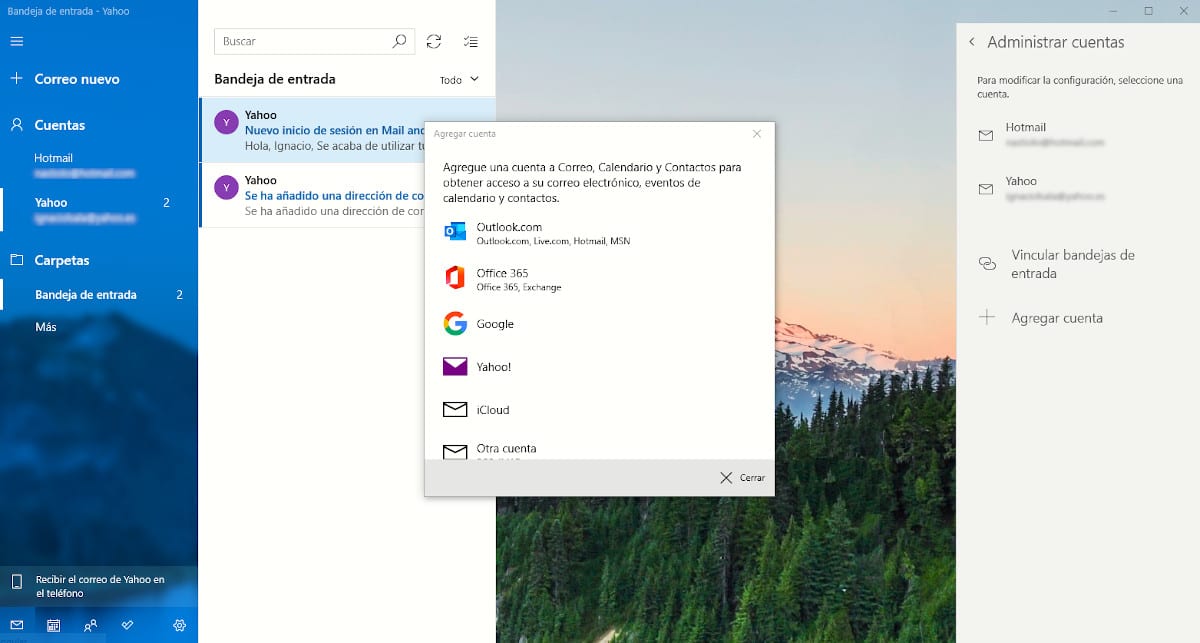
- เมื่อเราเปิดแอปพลิเคชันเมลแล้วเราจะต้องไปที่ไฟล์ ล้อเฟือง ที่เราพบที่ด้านล่างของหน้าจอแล้วกด
- ทางด้านขวาของแอปพลิเคชันตัวเลือกการกำหนดค่าต่างๆที่แอปพลิเคชันนำเสนอจะปรากฏขึ้น ในการเพิ่มบัญชีอีเมลใหม่เราต้องคลิกที่ จัดการบัญชี
- จากนั้นคลิกที่เพิ่มบัญชี
- ต่อไปเราจะต้องสร้างบริการอีเมลที่เราต้องการเพิ่มจากตัวเลือกต่างๆ:
- Outlook / สด / Hotmail / MSN
- สำนักงาน 365
- yahoo
- iCloud
- บัญชี POP / IMAP อื่น
- กำหนดค่า avanzada
- ในกรณีนี้เราจะตั้งค่าบัญชี Yahoo! (ขั้นตอนในการ เพิ่มบัญชี Gmail คุณสามารถค้นหาได้ในบทความอื่นนี้)
- ต่อไปเราต้อง เข้าสู่บัญชีอีเมล Yahoo ของเรา แล้วกดถัดไป
- แล้ว จะถามรหัสผ่านจากเรา ของบัญชีของเรา คลิกที่ถัดไป
- หน้าต่างถัดไป Mail จะถามเรา สิทธิ์ในการเข้าถึงทั้งบัญชี Yahoo! ของเราเช่นรายชื่อปฏิทินและโปรไฟล์
เราต้องอนุญาตให้เข้าถึงข้อมูลนี้เนื่องจากมิฉะนั้นเราจะไม่สามารถเข้าถึงบัญชี Yahoo ของเราจากแอปพลิเคชัน Windows 10 Mail